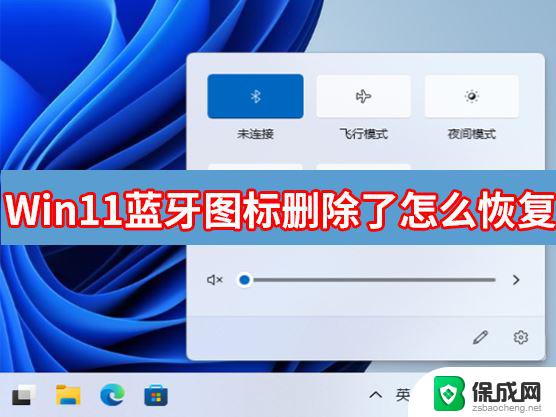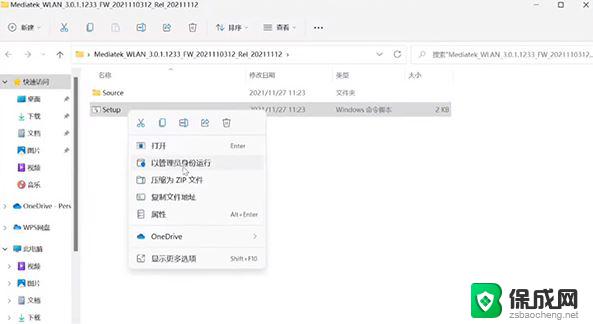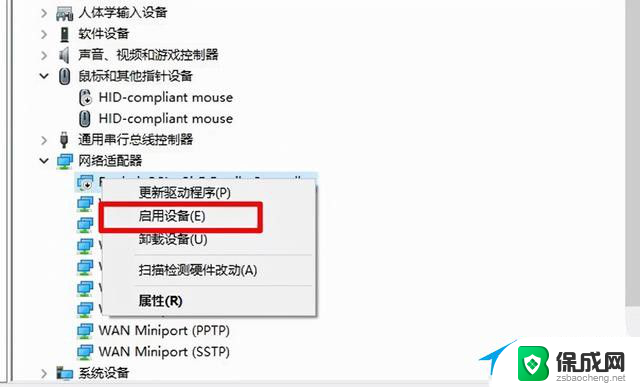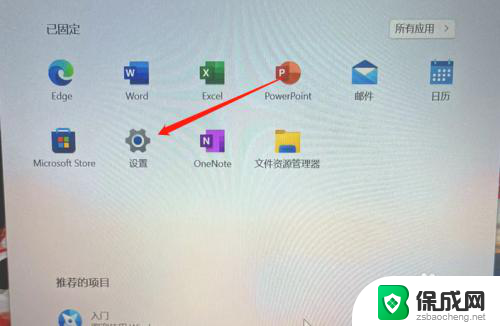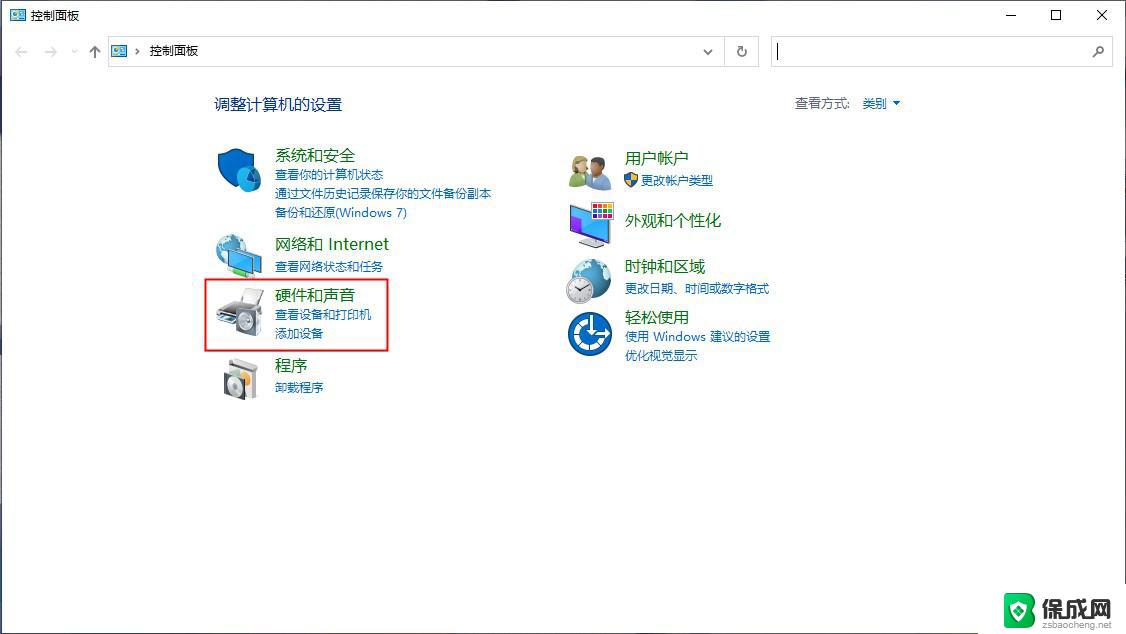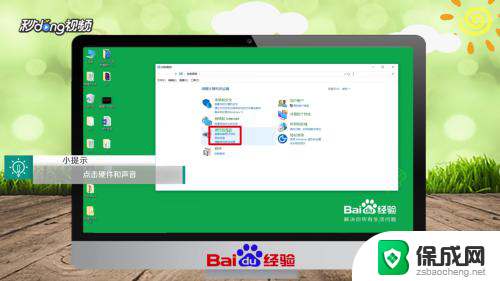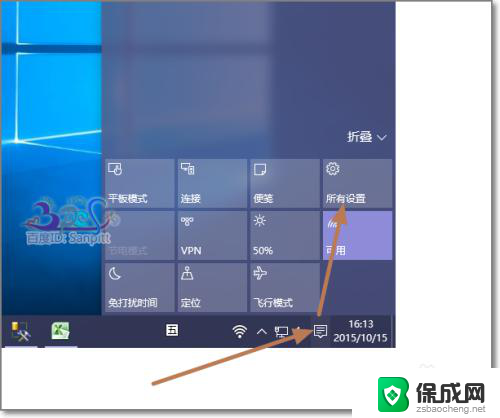win11 华硕笔记本蓝牙不见了 Win11笔记本电脑蓝牙开关消失
更新时间:2024-04-18 08:38:37作者:zsbaocheng
Win11系统更新后,许多华硕笔记本用户反映蓝牙功能不见了,甚至蓝牙开关也消失了,这给用户的日常使用带来了不便,无法连接蓝牙设备。用户纷纷寻找解决方法,希望能够恢复蓝牙功能,让笔记本电脑重新实现无线连接的便利。针对这一问题,华硕官方也正积极寻找解决办法,希望能够尽快修复这一bug,让用户能够顺利使用笔记本电脑的蓝牙功能。
具体方法:
1.首先按下键盘上的【Win】+【R】打开运行窗口输入【services.msc】并打开。
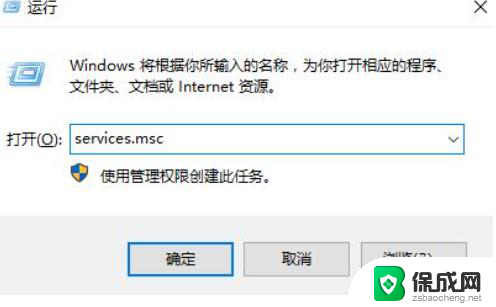
2.进入到服务界面后,我们向下查找,找到【蓝牙支持服务】。
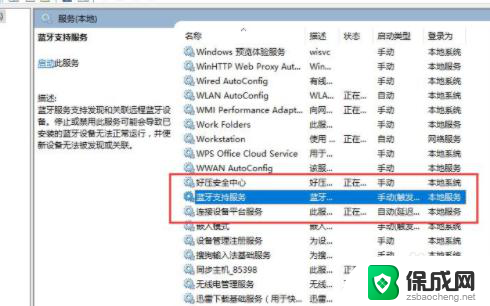
3.双击打开【蓝牙支持服务】,服务状态为已停止,点击【启动】就行了。

4.正在启动中,启动完成就行了。
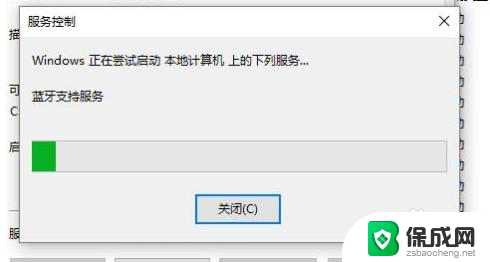
以上是关于win11 华硕笔记本蓝牙不见的所有内容,如果还有不明白的用户,可以按照小编的方法进行操作,希望对大家有所帮助。